Comment empêcher l'installation automatique de pilotes dans Windows 10
Windows 10 essaie d'être un assistant utile partoutWindows Update est l’une des solutions possibles. Chaque fois que vous connectez un périphérique inconnu à votre ordinateur, Windows 10 vérifie d'abord Windows Update, recherche un pilote disponible, puis tente de l'installer. Parfois, vous ne voulez pas faire cela et dans certains cas, cela peut causer plus de problèmes que de bien. Nous avions précédemment vu comment modifier le comportement de Windows Update, par exemple en bloquant les mises à jour et les installations de pilotes, mais une option intégrée au système d'exploitation que vous pouvez utiliser pour empêcher l'installation de mises à jour de pilotes. Voyons comment le faire.
Arrêter l'installation automatique des mises à jour de pilotes
Avant de connecter un périphérique à votre ordinateur, appuyez sur Touche Windows + X, puis clique Système. Cliquez sur Réglages avancés du système sous Panneau de configuration à la maison. Sélectionnez le Matériel onglet puis cliquez sur Installation du pilote de périphérique.

Sélectionnez le Non case radio puis cliquez sur Sauvegarder les modifications.
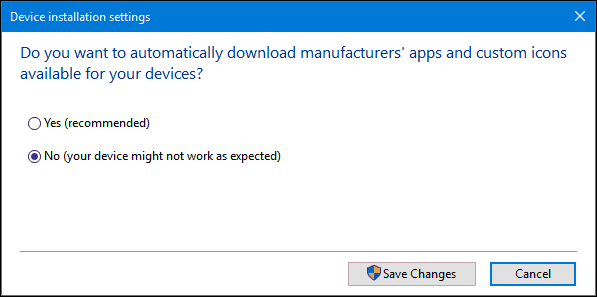
Cela empêchera Windows 10 automatiquementinstallation de pilotes lorsque vous connectez ou installez un nouveau matériel. Les utilisateurs qui le souhaitent peuvent préférer télécharger les pilotes directement à partir du site Web du fabricant. Des exemples de matériel, cela pourrait être recommandé pour inclure votre carte vidéo ou tout dans une imprimante. N'oubliez pas que cela affectera l'installation du pilote pour les autres périphériques. alors vous voudrez peut-être le réactiver à l'avenir.
Si vous connectez le matériel que vous installez manuellement, vous pouvez utiliser le Panneau de configuration des périphériques et de l’imprimante pour faciliter l’installation. Cliquez sur Démarrer, type: périphériques et imprimante puis appuyez sur Entrée. Cliquez sur Ajouter un périphérique, sélectionnez le périphérique répertorié, puis cliquez sur Suivant pour l’installer.
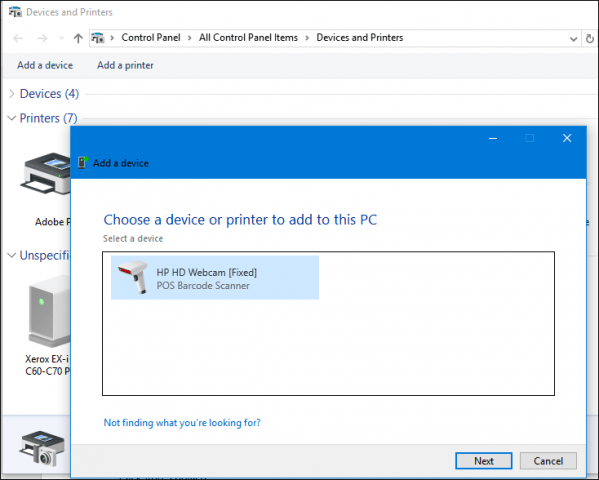
Vous pouvez également mettre à jour le pilote manuellement via le Gestionnaire de périphériques. presse Touche Windows + X puis cliquez sur Gestionnaire de périphériques. Sélectionnez le périphérique dans l'arborescence, cliquez dessus avec le bouton droit, puis cliquez sur Mettre à jour le pilote. Cliquez sur Parcourir mon ordinateur pour le logiciel pilote.
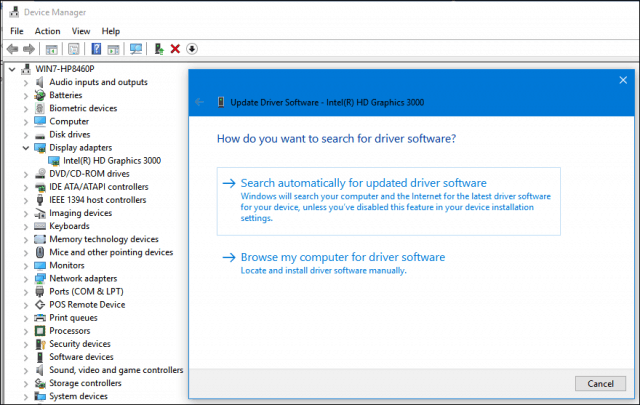
Cliquez à nouveau sur Parcourir, sélectionnez l'emplacement des fichiers de pilote, cliquez sur OK, puis sur Suivant pour lancer l'installation.
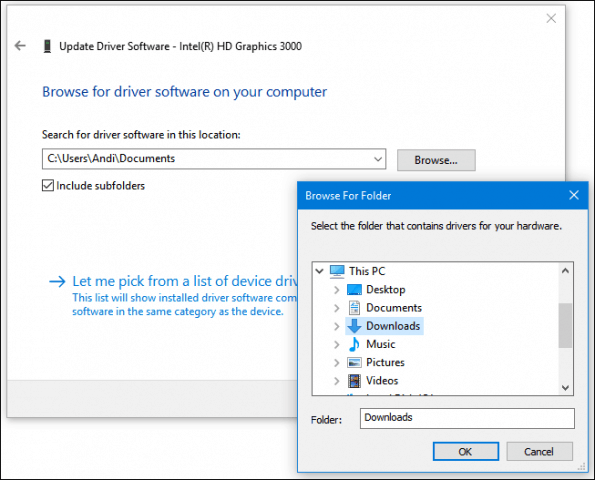
N'oubliez pas de réactiver l'option d'avoir des pilotesinstallé automatiquement; étant donné que les matériels plus anciens ne peuvent recevoir que les mises à jour de pilotes via Windows Update. Assurez-vous de consulter notre article précédent pour des instructions supplémentaires sur la mise à jour de vos pilotes dans Windows 10.
Apparenté, relié, connexe:
- Comment appairer un périphérique Bluetooth avec Windows 10










laissez un commentaire